
Оглавление:
- Автор John Day [email protected].
- Public 2024-01-30 11:48.
- Последнее изменение 2025-06-01 06:10.



Переделанные детали 3D-принтера и программное обеспечение FastStacker на базе Arduino позволяют легко и недорого построить полнофункциональную установку для стекирования фокуса
Сергей Мащенко (Pulsar124) проделал огромную работу по разработке и документированию направляющей стекирования фокуса DIY на базе Arduino, как описано в его вики (https://pulsar124.fandom.com/wiki/Fast_Stacker). Многие люди создали его проект, и, как он отмечает в своей вики, его проект широко обсуждался на соответствующих форумах. Недавно я сам завершил версию этой сборки, как я документирую в комментарии к его вики. Я построил контроллер на основе дизайна Pulsar124, используя Arduino, клавиатуру, драйвер шагового двигателя и ЖК-дисплей Nokia 5110. Приходилось много паять, и старый стандартный ЖК-дисплей был очень проблематичным. Форумы показали, что у других тоже есть проблемы с ЖК-дисплеем. Программное обеспечение проекта Pulsar124 очень хорошее. Он зрелый и полнофункциональный, и я хотел упростить создание системы, использующей его. Я портировал его программное обеспечение для работы на платформе управления 3D-принтером, состоящей из Arduino Mega, RAMPS 1.4 Shield и полностью графической ЖК-панели интеллектуального контроллера с соответствующими кабелями. Я предоставляю это программное обеспечение с инструкциями по сборке контроллера укладчика, на котором он работает. Что касается самой направляющей, вместо того, чтобы начинать с коммерческой направляющей Velbon, как в исходном проекте, я разработал простую направляющую на основе 3D-принтера, которую я также документирую здесь. Я не несу ответственности за этот код или дизайн, если кто-то испортит свою камеру или что-то еще.
Запасы
Контроллер укладчика
Следующие детали продаются вместе очень недорого как «комплект для 3D-принтера» или «комплект RAMPS», но вы можете приобрести их по отдельности или извлечь их из неиспользуемого 3D-принтера.
- Arduino мега
- RAMPS 1.4
- 1 шаговый драйвер (в комплекте обычно не менее 4-х)
- ЖК-дисплей Full Graphics Smart Controller с соединительной платой и ленточными кабелями. При покупке выберите вариант со встроенным потенциометром для регулировки уровня подсветки.
- перемычки заголовка для настройки шагового драйвера
- Концевые выключатели в стиле repRap и соответствующие кабели
Также для контроллера необходимы:
- Клавиатура переключателя 4x4
-
части делителя напряжения
- Резистор 150 кОм
- Резистор 390К
- Конденсатор 0,1 мкФ
- 2 одинарных штыря (опционально)
-
Детали платы реле интерфейса камеры
- 2 герконовых реле - катушка 10 мА, встроенные демпфирующие диоды
- 1/8-дюймовый фонокорректор
- 3-контактный разъем 0,1 дюйма
- 6-элементный батарейный блок AA с перезаряжаемыми никель-металлгидридными батареями для работы от батарей
- Источник питания от настенных бородавок, обеспечивающий номинальное напряжение 9 В постоянного тока для работы от переменного тока
- Перемычки или провода / контакты / корпуса контактов разъема для соединения между клавиатурой и разъемами RAMPS. Требуется 8-контактное соединение с 2-х 4-контактным разъемом.
- Провода или кабель для подключения концевых выключателей к разъему RAMPS. Я использовал кабели, которые поставлялись с концевыми выключателями в комплекте RAMPS, удлиняя их, как описано ниже.
- Кабель для подключения степпера к разъему RAMPS. Я использовал 59-дюймовый шаговый кабель от Amazon.
-
Кабель ручного управления затвором камеры, который работает с камерой вашего типа - можно купить на ebay или Amazon за пару долларов. Отрежьте и выбросьте блок ручных кнопок и сохраните кабель и разъем, предназначенные для вашей камеры.
Фокусная рейка
- Детали, напечатанные на 3D-принтере с использованием прилагаемых файлов STL - конец двигателя, дальний конец и салазки.
- Шаговый двигатель NEMA 17 с ходовым винтом 300 мм T8 показан или по вашей предпочтительной длине. Если ходовой винт не интегрирован, используйте муфту для соединения шагового винта с ходовым винтом.
- Латунная гайка для ходового винта - гладкая или подпружиненная с защитой от люфта
- 4 подшипника LM8U
- 2 стальных стержня 8 мм длиной 340 мм или размером с ходовой винт
- Опорная плита 100 мм x 355 мм (или подходящей длины). Я использовал кусок алюминиевого ложа размером 4 x 14 дюймов с очищенной поверхностью. Возможны многие другие варианты базы.
- Болты для крепления наконечников к основанию - я использовал 1 / 4-20
- Гайки / болты для крепления концевых выключателей - 4-40 или 3мм
- Концевые выключатели в стиле RepRap. В комплекты RAMPS часто входят 3 или 4 таких комплекта. Стандартные микровыключатели также могут использоваться с рисунками отверстий на концевых деталях.
-
Следующее, в порядке сверху вниз, начиная с камеры, используется для крепления камеры на салазках.
- 50-миллиметровая универсальная пластина для быстрого башмака с винтом 1/4, соответствует стандарту Arca-Swiss (крепится к камере)
- 200-миллиметровая пластина для фокусировки Nodal Slide с быстросъемным зажимом для крепления Arca (принимает пластину выше)
- Зажим Arca Swiss 50 мм, быстросъемный зажим для пластины, подходит для пластины в стиле Arca (для крепления сдвижной узловой пластины к салазкам)
- Застежка-молния, 4 дюйма
Шаг 1: RAMPS и Arduino



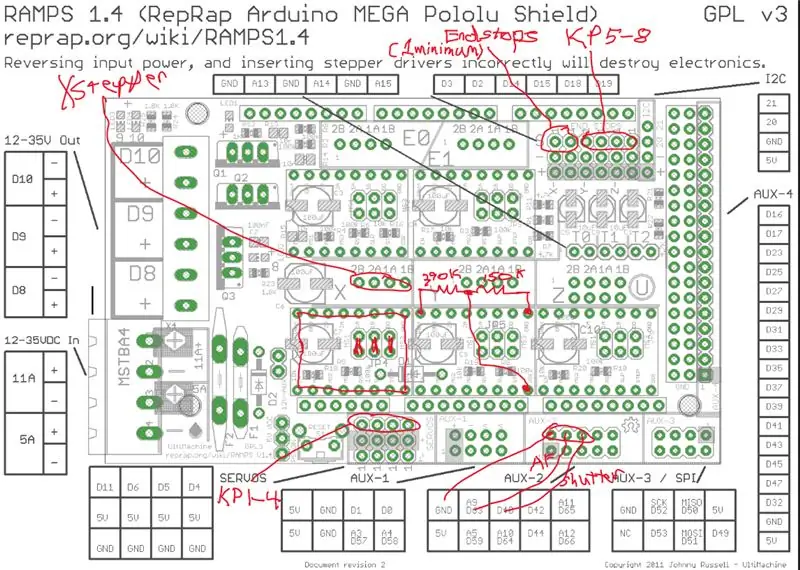
На картинке показан один из типичных комплектов RAMPS.
Программное обеспечение для этой сборки находится здесь:
Установите программное обеспечение FastStacker на мегаплату. Перед компиляцией и загрузкой программного обеспечения Faststacker на плату используйте диспетчер библиотек Arduino IDE, чтобы установить графическую библиотеку u8g2lib в среду Arduino. Если вы используете другую рейку, концевые выключатели и т. Д., Обратитесь к исходной вики-странице сборки за советами по настройке.
Установите все три перемычки в пятно драйвера шагового двигателя X RAMPS, как показано на рисунке, затем установите драйвер шагового двигателя в этом месте. Это конфигурируется для работы с 16 микрошагами. Подключите экран RAMPS к Arduino Mega. Подключите графический ЖК-дисплей к RAMPS с помощью интерфейсной карты и ленточных кабелей, поставляемых с ЖК-дисплеем, обращая внимание на метки на разъемах на каждом конце. Обратите внимание, что этот ЖК-дисплей не поддерживает программное управление подсветкой, поэтому функция заглушена в программном порте.
На следующих этапах выполняется несколько подключений к плате RAMPS путем подключения к различным заголовкам. Схема платы RAMPS резюмирует эти соединения для справки с более подробной информацией, представленной на последующих этапах.
Шаг 2: делитель напряжения




Контроллер штабелеукладчика включает функцию контроля напряжения батареи (или любого другого источника питания). Делитель напряжения состоит из 2 резисторов и шумоподавляющего конденсатора 0,1 мкФ согласно оригинальной конструкции. В этой сборке делитель напряжения подключен к контактам неиспользуемого в противном случае Y-шагового разъема. Для измерений используется внутренний источник опорного напряжения 2,56 В.
Два разделительных резистора в исходной проектной документации и коде обозначаются как R3 и R4, и мы продолжаем это здесь. Предполагая, что R3 напрямую подключен к «+» батареи (контакт 16 разъема Y), а R4 подключен к земле (контакт 9 разъема Y), коэффициент делителя равен R4 / (R3 + R4). Эта конструкция предполагает номинальный вход диапазон напряжения от 6,9 В до 9 В. При работе от батареек используется 6 никель-металлгидридных аккумуляторных батарей AA. При работе от сети переменного тока используется настенная бородавка с номинальным напряжением 9 В. Мы будем масштабировать 9,2 В до 2,56 В с помощью этих резисторов: R4 = 150 кОм, R3 = 390 кОм.
Соберите делитель напряжения, как показано. Контакты не являются обязательными, вы можете вставить выводы резистора прямо в разъем. Однако выводы резисторов, которые мне казались маленькими, и я боялся, что они не будут надежно вставлены, поэтому я добавил контакты. Я не уверен, что конденсатор действительно нужен - кажется, он работает нормально и без него, как показано на рисунке минималистичной версии делителя с использованием единственного паяного соединения.
Вставьте разделитель в разъем Y-stepper на RAMPS, как показано на рисунке:
Вывод 16 (Vcc) - свободный вывод резистора 390К.
Контакт 9 (земля) - свободный вывод резистора 150 кОм
Контакт 8 (включение шага Y, Arduino A7) - отвод делителя напряжения
Шаг 3: клавиатура
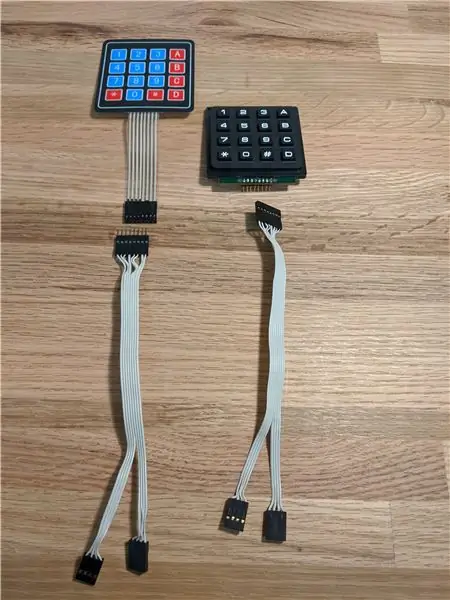
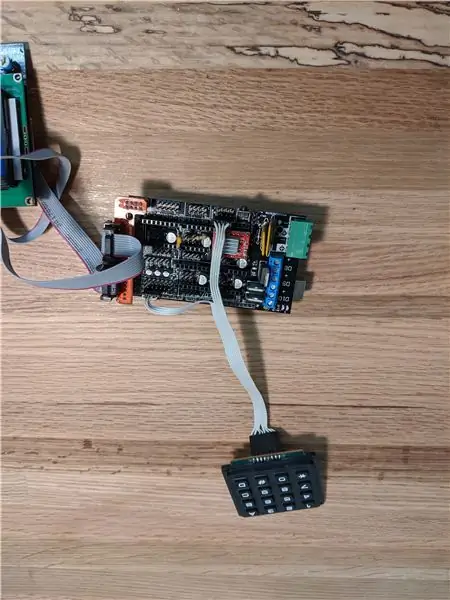


Показаны 2 типа общедоступных клавиатур. Файл stacker.h включает сопоставления клавиш для обоих с включенным по умолчанию черно-белым блоком. Вместо этого раскомментируйте другое отображение, если вы используете мембрану красного / синего типа. Обратитесь к исходной проектной документации, если у вас другая.
Если у вас возникли проблемы с некоторыми клавишами, которые не работают, но не со всей строкой или столбцом, и вы используете один из черно-белых блоков, измерьте сопротивление соединений строка-столбец для всех клавиш. Клавиатуры в черно-белом стиле используют какие-то напечатанные углеродные следы на плате внутри, что вызывает высокое сопротивление некоторых соединений строка-столбец, в результате чего некоторые клавиши не реагируют при использовании с некоторыми платформами, например, arduino pro mini.
Клавиатура имеет 8-контактный разъем. 4 из этих контактов подключаются к одному заголовку на RAMPS, а остальные 4 подключаются к другому заголовку. Я сделал 8-контактный ленточный кабель на двойной 4-контактный ленточный кабель для обоих типов клавиатур, как показано на рисунках. Они такие же, за исключением пола контактов, подключаемых к клавиатуре. Я использую корпуса для штырей и обжим на штырях и штырях вместе с проводом и обжимным инструментом, чтобы сделать кабели, но можно использовать перемычки или другие предварительно обжатые варианты. В этом видео от Pololu показано множество вариантов продуктов для создания таких кабелей: https://www.pololu.com/category/39/cables-and-wir…. Провода-перемычки показанного типа - простой вариант.
Используйте кабель для подключения клавиатуры к RAMPS, как показано на рисунках, и следующим образом (нумерация контактов клавиатуры, приведенная ниже, предполагает, что контакт 1 находится слева, если смотреть на переднюю часть клавиатуры, контакт 8 - справа):
Контакты 1-4 клавиатуры подключаются к разъему RAMPS Servos, контакты перечислены в порядке слева направо, начиная с контакта, ближайшего к кнопке сброса. Это связано следующим образом:
клавиатура 1- D11
клавиатура 2- D6
клавиатура 3- D5
клавиатура 4- D4
Контакты 5-8 клавиатуры подключаются к концевому разъему RAMPS и подключаются следующим образом:
клавиатура 5- Ymin- D14
клавиатура 6- Ymax- D15
клавиатура 7- Zmin - D18
клавиатура 8, Zmax- D19
Шаг 4: Интерфейс камеры


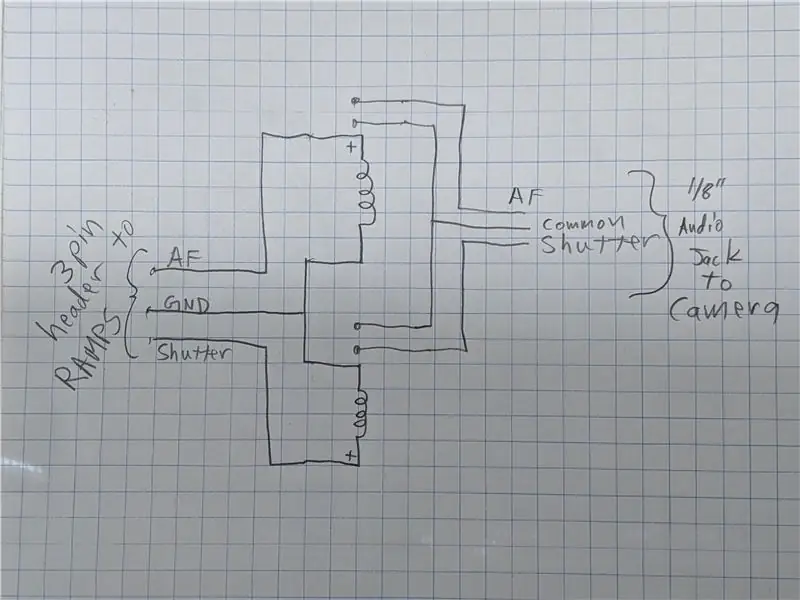
Небольшая плата с двумя герконовыми реле, 3-контактным разъемом и аудиоразъемом 1/8 дюйма служит интерфейсом между RAMPS и камерой. Я предлагаю использовать реле со встроенными демпфирующими диодами. Добавьте свои собственные, если вы этого не сделаете.. Выберите тот, который требует не более 10 мА для активации (катушка 500 Ом). У меня было несколько реле Gordos 831A-4, которые я использовал, но, например, у DigiKey есть Littlefuse # HE721A0510, номер детали Digi-Key HE101-ND. это выглядит подходящим. Схема показана.
Кабель делается от ручного управления затвором путем отрезания и подбрасывания кнопки управления после того, как вы отметите, какие провода являются AF, затвором и общим. Этот кабель подключается к аудиоразъему 1/8 дюйма, который вставляется в гнездо на плате реле.
Плата реле подключается к RAMPS с помощью короткого 3-проводного сервокабеля, как показано на рисунке. Вы можете использовать стандартный сервокабель, использовать перемычки или сделать свой собственный. Плата реле интерфейса камеры подключается к разъему AUX-2 на плате RAMPS, выполняя следующие подключения:
Aux 2, контакт 8- GND
Aux 2, контакт 7- AF- D63
Aux 2, пин 6 - шторка- D40
Я экспериментировал с использованием релейного модуля для этой функции, чтобы избежать сборки платы, но обычно доступный модуль, который я пробовал, потреблял слишком много тока от шины 5 В.
Шаг 5: Шаговое подключение


Подключите шаговый кабель к разъему X-шагового двигателя. Я использовал 59-дюймовый удлинительный кабель шагового двигателя, как показано на 2-м рисунке. Если шаговый двигатель вращается в неправильном направлении, переверните разъем шагового двигателя, подключенный к плате RAMPS.
Шаг 6: концевые выключатели



Программное обеспечение FastStacker не делает различий между двумя ограничителями и не заботится о том, какой из них был поражен. Программное обеспечение укладчика RAMPS сконфигурировано так, чтобы иметь возможность работать напрямую с 2 стандартными концевыми выключателями repRap и соответствующими кабелями, которые подключаются к положениям концевых упоров Xmin и Xmax на RAMPS. На рисунке показано, где они подключаются. В этой конфигурации каждый концевой выключатель на шине соединен с + 5 В, GND, и для каждого концевого выключателя проложен отдельный сигнальный провод. Программное обеспечение объединяет два входа вместе. Это позволяет легко подключать и использовать повторно кабели, входящие в комплект RAMPS, и позволяет светодиодным индикаторам на платах упоров repRap загораться при срабатывании упоров. Сигнальные линии двух переключателей repRap не могут быть соединены вместе, когда платы получают +5, если они есть, запуск одного, а не другого, приведет к замыканию +5 на GND. Я сделал показанный жгут проводов из оригинальных кабелей, отправив одну пару питания на переключатели, но сохранив их отдельные сигнальные провода и удлинив все провода. Между контроллером и шиной по-прежнему используются 4 провода.
Более простой подход просто использует 2 провода - GND и любой из выводов концевого выключателя Xmin или Xmax, которые подключены к двум нормально разомкнутым концевым выключателям, подключенным параллельно. При срабатывании концевого выключателя сигнальная линия замыкается на массу. Меньше проводов, но нет светодиодной подсветки при срабатывании переключателя.
Шаблоны отверстий на концевых частях направляющих также поддерживают микровыключатели стандартного размера (а не миниатюрные, как на платах RepRap), в этом случае используйте 2-проводную конфигурацию.
Шаг 7: Мощность и стендовые испытания

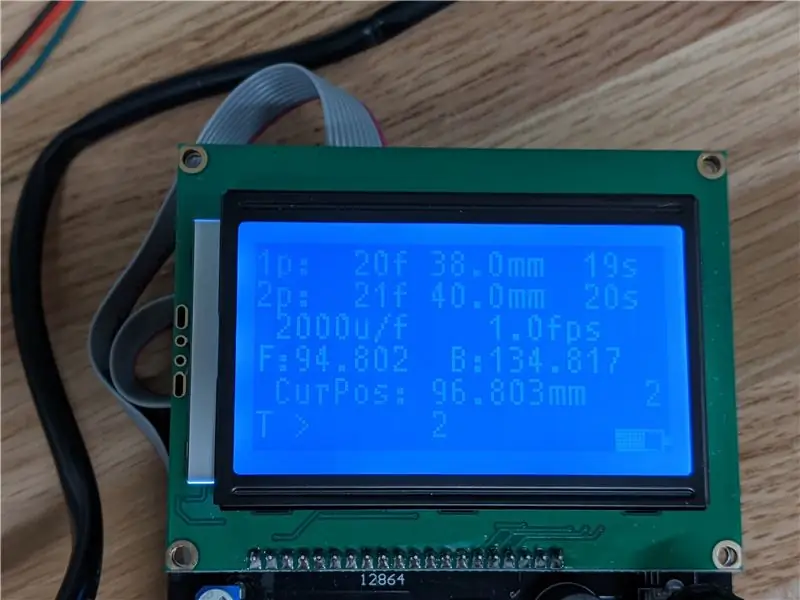
Подайте номинальное напряжение 7-9 В на входной разъем питания RAMPS. Обратите внимание на рисунок, какой набор клемм на разъеме питания используется. Это набор входов малой мощности Vcc, а не входы высокой мощности, которые управляют полевыми МОП-транзисторами RAMPS. Система должна загрузиться и сказать вам нажать любую клавишу, чтобы начать калибровку. Когда вы это сделаете, шаговый двигатель начнет вращаться. Подождите несколько секунд, затем активируйте один из концевых выключателей. Двигатель должен реверсировать. Дайте ему поработать несколько десятков секунд, затем снова нажмите концевой выключатель. Двигатель снова обратится и переместится в положение, которое, по его мнению, составляет 4 мм. На этом этапе выполните действия с различными клавишами на клавиатуре, обращаясь к исходной документации проекта, чтобы убедиться, что все клавиши читаются правильно. Обратите внимание, что функция управления подсветкой из исходного проекта не поддерживается в этой системе - ЖК-дисплей не поддерживает ее. Запустите несколько стеков и слушайте щелчок активации реле, и когда все станет хорошо, проверьте интерфейс вашей камеры. Это должно быть все для электроники.
Шаг 8: Железнодорожный

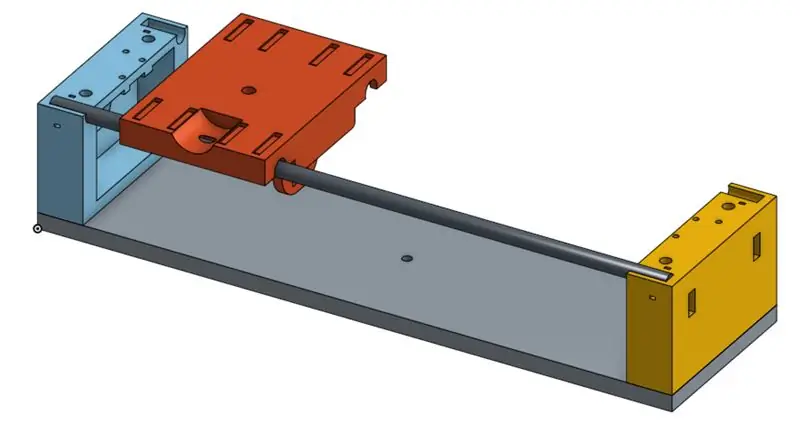

Три 3D-отпечатка легко распечатать, тонкие слои не требуются - я использовал 0,28 мм. Идет вместе, как на картинках. Обратите внимание, что некоторые изображения в этой инструкции показывают предыдущую версию конструкции направляющих до того, как я переместил концевые выключатели с верхней части концевых деталей внутрь концевых деталей. На салазках можно установить либо гайку против люфта, как показано на рисунке, либо стандартную гайку. Начните со стороны двигателя, прикрепите двигатель и упор, добавьте рельсы, затем наденьте салазки и вручную поверните ходовой винт, чтобы навинтить его на гайку. Наденьте дальний конец на рельсы, добавьте стяжки, и сборка в основном закончена, за исключением крепления болтами к любому основанию, которое вы выберете. Вариантов цоколя много. Алюминиевая пластина, которую я использовал, прочная, и ее легко установить на штатив. Другие возможности - экструзия алюминия или дерева.
Шаг 9: Вложение
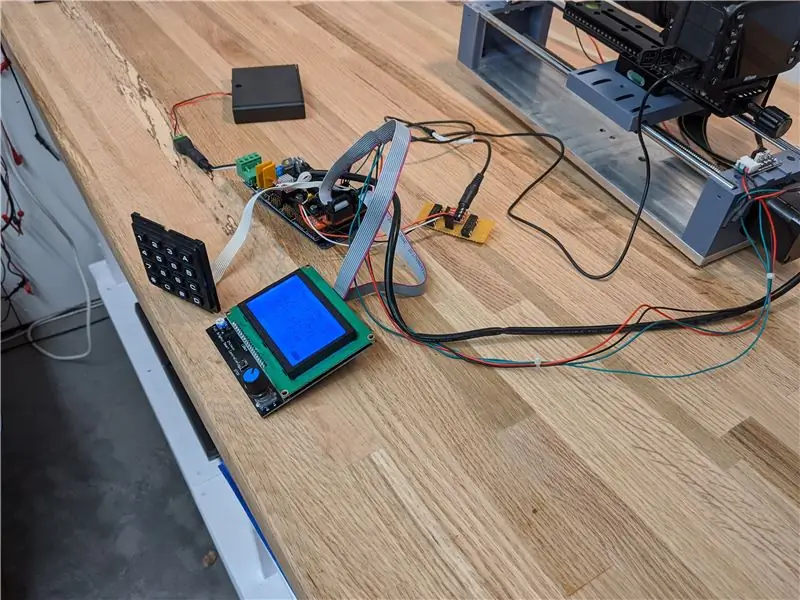


Есть много возможных способов упаковки электроники, показанной на 1-м рисунке. На Thingiverse есть множество дизайнов коробок, содержащих комбинацию RAMPS / mega / LCD, которые могут стать началом для 3D-печатной версии. Я использовал лазер, чтобы сделать акриловую коробку в стиле консоли по дизайну, приведенному в прилагаемом файле SVG. Коробка была создана с помощью Boxes.py, а шаблоны отверстий добавлены в Lightburn. Он предназначен для материала диаметром 2,8 мм. Я разработал коробку, чтобы удерживать аккумуляторную батарею за электроникой, и вытащил вывод питания через выемку на задней панели. Откидная крышка позволяет легко извлечь аккумулятор. Разъем питания для системы выведен в отверстие на задней стороне коробки, где он приклеен. При работе от батареи вывод батареи вставляется в гнездо, как показано на рисунке. Адаптер переменного тока подключается к тому же разъему при работе от сети переменного тока. Аккумулятор можно заряжать, не вынимая его из коробки, как показано на рисунке.
Шаг 10: Эксплуатация
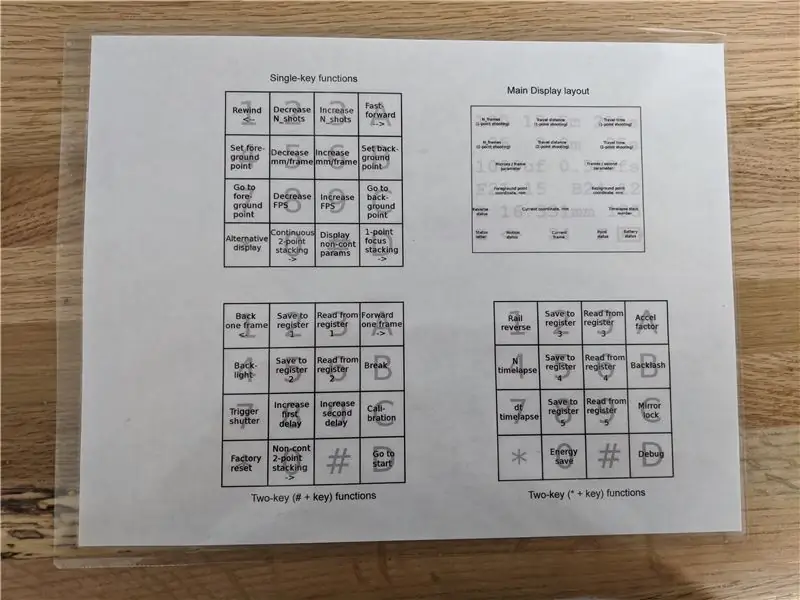

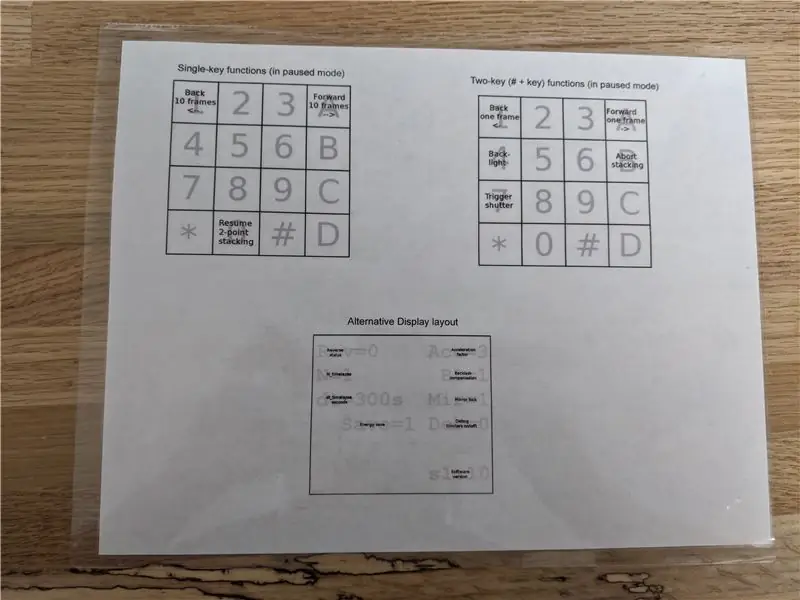
Здесь я отсылаю вас к прекрасному руководству пользователя Pulsar124: https://pulsar124.fandom.com/wiki/User_guide. Я сделал ламинированную шпаргалку, как показано, чтобы помочь мне запоминать команды с клавиатуры, пока я не ознакомился с ними. Как упоминалось ранее, ЖК-дисплей не поддерживает управление подсветкой, поэтому команда # -4 не работает.
См. Прилагаемое видео для очень быстрой демонстрации некоторых основных операций.
Шаг 11: Создайте заметки и мысли
Порт запускался с FastStacker V1.16. Это в основном потому, что это та версия, которую я использовал для своей сборки на основе pro-mini. Это было потому, что я не мог заставить V1.17 поместиться на pro-mini, и меня не особо заботили возможности управления телескопом 1.17. На мега-версии эта версия, которую я назвал 1.16a, занимает менее 20% памяти, поэтому есть много места для V1.17 и более. Порт RAMPS включал отображение контактов и замену старого драйвера ЖК-дисплея графическим драйвером u8g2lib. Большой ЖК-дисплей предоставил роскошь дополнительных символов, которые я использовал для меток, сообщений и единиц существующего пользовательского интерфейса, чтобы сделать его немного более доступным для случайных пользователей. Как уже отмечалось, ЖК-дисплей не поддерживает программное управление подсветкой, поэтому эта команда заглушена. Я внес некоторые изменения в область мониторинга напряжения, используя внутренний источник опорного напряжения и добавив еще одну критическую константу предельного напряжения, которая используется для проверки низкого напряжения перед отключением шины. Я также нацелился на работу с 6 ячейками, а не с 8, как в исходной сборке. 6 ячеек более энергоэффективны, занимают меньше места и снижают нагрузку на регулятор 5 В на мегапикселе без ущерба для физических характеристик. Я использовал звуковой сигнал на ЖК-дисплее, чтобы подавать короткий звуковой сигнал при отображении одного из сообщений об ошибке. Я оставил значение люфта по умолчанию 0,2 мм, как было изначально, хотя я подозреваю, что с гайкой против люфта оно меньше, но я не пытался его измерить. Если вы отключили компенсацию люфта и работаете под большим углом, отключите энергосбережение, чтобы сохранять положение. Одна функция, которую я хотел бы иметь в программном обеспечении, - это управление с клавиатуры направлением компенсации люфта (без изменения направления работы рельса с помощью команды * -1). Это может быть связано с неиспользованным нажатием клавиши управления подсветкой. В зависимости от ориентации работы я не уверен, что текущее направление компенсации всегда является правильным, т.е. что вы всегда можете предположить, что салазки, удаляющиеся от двигателя, всегда являются направлением, которое не требует компенсации. Думаю, это не имеет значения для больших стеков. Код настроен на 16 микрошагов. В коде была константа, используемая для проверки разумных # кадров для стеков 1pt, которую я определил в stacker.h как RAIL_LENGTH и установил ее на 180, что является приблизительным диапазоном перемещения для этой направляющей. Поменяйте, если ваша рейка другая.
Эта платформа предлагает другие дополнительные возможности помимо памяти, которые эта сборка не использует. Графические возможности ЖК-дисплея можно использовать не только для рисования индикатора SOC батареи. Ручка оптического кодировщика заманчива, и я попытался интегрировать ее в проект. Я нашел хороший драйвер, интегрировал его в сборку и основной цикл и попытался обманом заставить программу думать, что клавиши «1» и «A» нажимаются при повороте ручки. Это вроде работало, но было резким и бесполезным, поэтому я вытащил его. На плате RAMPS есть несколько неиспользуемых мест для шаговых драйверов, которые можно использовать для управления дополнительными шаговыми двигателями, если это может быть полезно.
Контроллеры 3D-принтеров, такие как RAMPS, обеспечивают отличную отправную точку для подобных сборок, и я надеюсь, что еще несколько человек смогут извлечь выгоду из крутого программного обеспечения Pulsar124, размещенного на этой простой в интеграции платформе.
Рекомендуемые:
Установка De La Carte TagTagTag Pour Nabaztag / Установка доски TagTagTag на ваш Nabaztag: 15 шагов

Установка с помощью TagTagTag Pour Nabaztag / Установка TagTagTag Board на ваш Nabaztag: (см. Ниже английскую версию) La carte TagTagTag создан в 2018 году на выставке Maker Faire Paris для справедливого обновления Nabaztag et les Nabaztag: tag. Elle a fait l'objet ensuite d'un financialment Participatif sur Ulule en juin 2019, si vous souhaitez
Pingo: детектор движения и высокоточная пусковая установка мячей для пинг-понга: 8 шагов

Pingo: детектор движения и высокоточная пусковая установка мячей для пинг-понга: Кевин Нитима, Эстебан Поведа, Энтони Маттаччионе, Рафаэль Кей
Пусковая установка для самолетов LEGO: 7 шагов

Пусковая установка для самолетов LEGO: Здравствуйте! Это пусковая установка для бумажных самолетиков, на сборку и изучение механизмов которой я потратил довольно много времени. На самом деле в этом нет необходимости, но я просто думаю, что в носке он выглядит так круто. Обратите внимание, что этот проект может быть
Установка De La Carte TagTagTag Pour Nabaztag: tag / Установка доски TagTagTag на свой Nabaztag: tag: 23 шага

Установка De La Carte TagTagTag Pour Nabaztag: tag / Установка TagTagTag Board на свой Nabaztag: tag: (см. Ниже английскую версию) La carte TagTagTag создана в 2018 году на выставке Maker Faire Paris для справедливого возрождения Nabaztag et les Nabaztag: tag . Elle a fait l'objet ensuite d'un financialment Participatif sur Ulule en juin 2019, si vous souhaitez
Автоматическая кормушка для растений WiFi с резервуаром - Установка для выращивания в помещении / на открытом воздухе - Автоматическая поливка растений с дистанционным мониторингом

Автоматическая кормушка для растений WiFi с резервуаром - Настройка выращивания в помещении / на открытом воздухе - Автоматическое поливание растений с удаленным мониторингом: в этом руководстве мы продемонстрируем, как настроить индивидуальную систему подачи растений в помещении / на открытом воздухе, которая автоматически поливает растения и может контролироваться удаленно с помощью платформы Adosia
